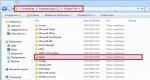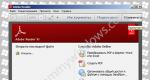ما الذي يجب تنزيله بعد تثبيت Windows 7. ماذا أفعل بعد تثبيت Windows؟ رسل للتواصل
يعرف مستخدمو الكمبيوتر الشخصي ما يجب فعله فور تثبيت (إعادة تثبيت) Windows. عادة ما يتم الخلط بين المبتدئين. يتم الإعداد الأولي للكمبيوتر تقريبًا في هذا التسلسلات:
تحديث النظام
هذا هو الإجراء الأول الذي يجب القيام به بعد تثبيت النظام.
نذهب إلى لوحة التحكم ، ونبحث عن مركز التحديث ونتحقق من وجود تحديثات جديدة. بعد تنزيل التحديثات الجديدة وتثبيتها ، أعد التشغيل وكرر الإجراء حتى يتم تثبيت جميع التحديثات الأخيرة.
سيؤدي ذلك إلى تثبيت معظم برامج تشغيل الأجهزة وتحسين استقرار النظام وإصلاح معظم مشكلات الأمان. صحيح ، في في الآونة الأخيرةتأتي المزيد والمزيد من المشاكل مع التحديثات ، لكن Microsoft تعمل على إصلاحها بشكل نشط وسريع.
لا ننصح بشدة بتعطيل تحديث النظام!
التنشيط
تحقق مما إذا تم تنشيط النظام. للقيام بذلك ، اضغط على مجموعة المفاتيح win + Pause.
في النافذة التي تظهر ، ستكون هناك معلومات عما إذا كان التنشيط قد اكتمل أم لا.

التنشيط هو مطلب من الشركة المصنعة لنظام التشغيل (Microsoft Corporation) ، والذي يسمح له بحساب انتهاكات اتفاقية الترخيص ومعرفة ما إذا كان مساومةما إذا كان الرقم التسلسلي للنظام (سواء تم استخدامه في مكان ما من قبل). لا يخفى على أحد أنه يمكن التبرع بمفتاح التنشيط أو بيعه أو سرقته (تنزيله).
إذا كان النظام يعاني من مشاكل في التنشيط ، فيمكن العثور على الحل في هذه المقالات:
التثبيت أو تحديث برنامج التشغيل
لبدء عمل كامل على الكمبيوتر ، تحتاج إلى التحقق من التوافر و أداءالسائقين. برنامج التشغيل هو برنامج مسؤول عن صحة وتوصيل جهاز معين بجهاز الكمبيوتر.
للحصول على معلومات كاملة حول برامج التشغيل المثبتة والمفقودة على جهاز الكمبيوتر الخاص بك ، تحتاج إلى العثور على النقش في نفس نافذة النظام حيث تم تنشيط Windows. "مدير الجهاز "، والتنقل خلاله.

سيتم فتح قائمة بالأجهزة المثبتة على الكمبيوتر ، حيث سيتم الإشارة إلى جميع المعدات التي بها مشكلات والتي لا يمكن للنظام قراءتها بسبب نقص أو عدم تناسق برامج التشغيل بعلامة تعجب على خلفية صفراء. ولكن إذا كان كل شيء على ما يرام وكان النظام قد تعرف على جميع الأجهزة ، فلن ترى ببساطة مثل هذه "الإشارات الدالة".
بالنسبة للأجهزة التي بها مشكلات ، يجب عليك أيضًا تثبيت برنامج التشغيل أو تحديثه. يمكن القيام بذلك من خلال:
- قرص DVD (CD) مضمن مع الكمبيوتر ؛
- متخصصبرنامج لتحديث برامج التشغيل (على سبيل المثال ،) ؛
- بحث السائق الصحيحفي الإنترنت.
بالنسبة لبطاقة الفيديو ، يوصى بتنزيل أحدث إصدار وتثبيته من الموقع الرسمي للشركة المصنعة. حتى إذا قام Windows بتثبيت برنامج التشغيل تلقائيًا من مركز التحديث ، فإن الإصدار الرسمي سيعطي دفعة كبيرة للأداء في الألعاب الحديثة ويوفرها ميزات إضافيةإلى عن على الكون المثالىمحول الفيديو
من الناحية المثالية ، يجب تثبيت أحدث إصدارات برامج التشغيل فقط على الكمبيوتر.
تثبيت البرامج
أمان
حتى لا تلتقط الفيروسات أثناء تنزيل البرامج الضرورية لجهاز الكمبيوتر الخاص بك من الإنترنت ، يجب أن تبدأ التثبيت باستخدام برنامج مكافحة فيروسات ، والذي يمكن أن يكون في كلا الإصدارين المدفوع والمجاني. أيهما أفضل لا يوجد إجماع. لهذا السبب تجربة، واكتسب خبرة شخصية ، ولكن ابدأ كل ذلك باستخدام مضاد فيروسات مجاني ، وظائفوالتي لا تكون في بعض الأحيان أسوأ من الخيارات المدفوعة. يمكننا أن نوصي كاسبيرسكي المضاد للفيروسات ، الذي لديه ملفات نسخة مجانيةللاستخدام المنزلي.
عمل
بعد ذلك ، تحتاج إلى تثبيت أي ملف أرشيفي WinRar ، 7-zip أو HaoZip الصينية. الخيار غني ، لكن الأفضل هو WinRar. في صفحة التنزيل ، حدد الإصدار الروسي وعمق البت:
لقراءة النص وتحريره ، تحتاج إلى اختيار إما حزمة Microsoft Office مدفوعة أو تناظرية مجانية لـ Open Office.
ليس سراً أن السيدة أوفيس أفضل بكثير من نظيراتها المجانية. انقر فوق الزر أدناه لتنزيل المثبت عبر الإنترنت مايكروسوفت أوفيسبالإضافة إلى المهنية. ما عليك سوى تشغيل برنامج التثبيت وانتظر حتى يتم تنزيل كل شيء وتثبيته.
بعد تثبيت برنامج MS Office ، تحتاج إلى التنشيط!
بالإضافة إلى ذلك ، ستحتاج إلى برنامج لعرض المستندات الإلكترونية بطريقة أخرى الأشكال. وهذه قائمة بأفضل البرامج حسب رأي المحررين.
- للعمل مع PDF - برنامج Foxit Reader
- للعمل مع نص عادي - Notepad ++
- لقراءة كتب DJVU - قارئ DjVu
- لعرض الصور - FastStone Image Viewer
إنترنت
إذا كان هناك اتصال بالإنترنت ، فعندئذٍ ، كقاعدة عامة ، يتم تثبيت متصفح إضافي ، نظرًا لأن Internet Explorer ، المدمج في النظام ، لا يلبي دائمًا توقعات المستخدم. أشهر المتصفحات هي Google Chrome و Mozila Firefox و Yandex.Browser و Opera. الأفضل في رأينا كروم.
الوسائط المتعددة
تحتاج أولاً إلى تثبيت برامج الترميز للحصول على عرض مريح للفيديو والاستماع إلى الصوت.
أثناء التثبيت ، يمكن ترك جميع المعلمات كافتراضية. تم تضمين Media Player Classic - وهو مشغل بسيط للغاية ومريح يقوم بتشغيل أي فيديو أو صوت تقريبًا.
بالطبع ، هذا ليس كل شيء ، يجب الاستمرار في تثبيت الأدوات المساعدة لتلبية الأهداف الأكثر تنوعًا لمستخدم الكمبيوتر الشخصي. في المستقبل ، قد تحتاج إلى إلغاء تجزئة محرك الأقراص الثابتة وتنظيف بدء التشغيل واتخاذ خطوات أخرى لتسريع جهاز الكمبيوتر الخاص بك. لكن هذه مادة لمقال آخر.
أصبحت أنظمة التشغيل الحديثة أكثر استقرارًا كل عام. بدءًا من Windows 7 ، نسى مستخدمو أجهزة الكمبيوتر الشخصية تقريبًا ما يسمى " شاشة زرقاءالموت "- خطأ فادح في العمل نظام التشغيل.
الأخطاء الفادحة التي تتسبب في تعطل النظام فجأة نادرة للغاية. ومع ذلك ، بسبب اختراق الفيروسات في النظام ، أو بسبب مشاكل فنية ، يمكن أن يتعطل نظام التشغيل في بعض الأحيان.
لسوء الحظ ، تعد عملية إعادة تثبيت نظام التشغيل مهمة شائعة لأي مستخدم للكمبيوتر الشخصي. يجب عليك تغيير النظام ، فقط لأنه بمرور الوقت "يكتسب" كومة كاملة من مخلفات النظام ، وذاكرة التخزين المؤقت ، والملفات المؤقتة ، والمشاريع غير المكتملة ، وما إلى ذلك. كل هذا يؤدي إلى تباطؤ جهاز الكمبيوتر وتآكل سريع للمكونات.
بالنسبة للمبتدئين ، ليس فقط عملية إعادة تثبيت النظام صعبة ، ولكن أيضًا الاختيار تطبيقات مفيدةضروري للاستخدام المريح للكمبيوتر ، لأن وجود فائض من البرامج أسوأ بكثير من نقصها. إذن ما هي البرامج المطلوبة بعد تركيب الويندوز?
ما هي البرامج التي قد يحتاجها المستخدم المبتدئ
بعد تثبيت نظام التشغيل ، يجب على الشخص تثبيت تلك التي تأتي مع الكمبيوتر. يمكن لأي شخص القيام بهذه المهمة. تحتاج فقط إلى جميع البرامج التي تأتي على الأقراص جنبًا إلى جنب مع المكونات. هذه الأقراص موجودة بالضرورة في الحزمة عند شراء كمبيوتر مكتمل (مجمّع) أو يتم بيعها مع المكونات إذا تم تجميع الكمبيوتر بشكل مستقل.
بخصوص برامج الطرف الثالث، هنا الأمر أكثر تعقيدًا إلى حد ما. يقوم العديد من المبتدئين بتثبيت كل شيء على أجهزة الكمبيوتر الخاصة بهم ، ونتيجة لذلك ، بعد شهرين ، بالكاد يعمل الكمبيوتر بسبب التحميل المستمر للعمليات غير المجدية.
في الواقع ، من أجل الاستخدام الكامل للكمبيوتر ، يكفي تثبيت ما لا يزيد عن خمسة برامج. بالطبع ، إذا كان الشخص منخرطًا في مهام محددة ، مثل تحرير الرسومات ، فإنه يحتاج إلى تثبيت ، على سبيل المثال ، تطبيقات مثل Photoshop أو Corel. بالنسبة للمستخدمين العاديين ، ستكون مجموعة صغيرة من خمسة تطبيقات كافية.
بعد تثبيت نظام التشغيل ، دون أدنى شك ، فإن أول شيء يجب على الشخص تثبيته هو مضاد فيروسات البرمجيات. أولاً ، بعد تثبيت نظام التشغيل ، يكون الكمبيوتر نظيفًا قدر الإمكان. ولكي تظل كذلك ، تحتاج إلى العناية بأمنها ، ومنع التطبيقات الضارة من اختراق النظام.
يمكنك اختيار برنامج مكافحة الفيروسات بناءً على المراجعات على الإنترنت. أدوات الحماية الأكثر شيوعًا هي برامج مثل Nod32 و Kaspersky و Dr.Web و Avast.

بعد تثبيت أحد برامج مكافحة الفيروسات المذكورة أعلاه ، تحتاج إلى إعادة تشغيل الكمبيوتر والسماح بالوصول إلى الإنترنت لجميع التطبيقات التي تتطلب الوصول إلى الشبكة ، لأنه في الوقت الحالي ، يتم تثبيت أدوات النظام فقط على الكمبيوتر.
يمكن تعطيل جدار الحماية المثبت مسبقًا بأمان ، لأن التشغيل المشترك لتطبيق مكافحة الفيروسات وقد يؤثر سلبًا على تشغيل بعض أدوات الشبكة.
الآن ، يمكن تحويل الكمبيوتر إلى جهاز وسائط متعددة عن طريق تثبيت مشغل خاص. مثل أي أداة أخرى ، يمكنك تثبيت العديد من التطبيقات المختلفة على جهاز الكمبيوتر الخاص بك والتي تعمل مع ملفات الوسائط المتعددة.
أشهر البرامج هي VLC و PotPlayer و KmPlayer. تتضمن مجموعة هذه المشغلات مجموعة من برامج الترميز الضرورية لمعالجة ملفات الوسائط.

بمعنى آخر ، بعد تثبيت أحد هذه المشغلات ، كمبيوتر شخصيسوف يدعم تلقائيًا أي ملف وسائط متعددة.
تحتوي التطبيقات على معادل مناسب ، والذي سيسمح لك باستخدامه ليس فقط كمشغل فيديو ، ولكن أيضًا كمشغل موسيقى.
يمكن اعتبار تطبيق آخر لا يقل أهمية عن مجموعة Office من Microsoft. افتراضيا ، تعمل نظام ويندوزيمكن أن يعمل مع النص باستخدام تطبيق المفكرة. هذا البرنامجلا يختلف في الوظائف الواسعة التي يمتلكها Office.
كما ذكرنا أعلاه ، لا تتضمن قائمة التطبيقات الأكثر شيوعًا برامج محددة ، ومع ذلك ، يمكن أن يكون تطبيق الكتابة مفيدًا لأي مستخدم ، من طالب إلى أستاذ ، لأن الكتابة هي وظيفة رئيسيةكمبيوتر شخصي.

بمساعدة Microsoft Office ، لا يمكن لأي شخص كتابة النص فحسب ، بل يمكنه أيضًا تنسيقه بشكل صحيح عن طريق إضافة فقرات ، ومحاذاة ، وتباعد ، وما إلى ذلك.
للوهلة الأولى ، قد يبدو أن أداة الأرشفة ليست أداة مهمة بالنظر إلى المقدار الموجود من الذاكرة محركات الأقراص الصلبة. ومع ذلك ، يلعب هذا التطبيق دورًا مهمًا في تخزين ونقل المعلومات المختلفة. قبل نقل كمية كبيرة من البيانات ، هناك حاجة إلى الملفات ، وبعد ذلك ، لا يتم تقليل حجم أي كمية من البيانات فحسب ، بل يتم أيضًا نقلها بسهولة من وسيط إلى آخر.
التطبيق الأكثر ملاءمة للعمل مع الأرشيف هو أداة مجانية 7zip.

ميزة هذا التطبيق ليست فقط الأداء العالي والسرعة ، ولكن أيضًا أن 7 zip يمكنه العمل مع الملفات صور ISO. أي أنه بفضل برنامج الأرشفة ، يمكن للمستخدم الاستغناء عن تطبيقات مثل Alcohol 120٪ أو UltraISO.
يمكن فك ضغط أي لعبة مضغوطة في صورة كأرشيف عادي ، ثم تثبيتها على الكمبيوتر.
آخر مرة في القائمة ، ولكن لا تقل أهمية عن التطبيق. هذا التطبيقيمكن اعتباره بحق البرنامج الأكثر شيوعًا على جهاز الكمبيوتر ، لأنه بمساعدة متصفح يستطيع الأشخاص الوصول إلى الإنترنت واستخدام الشبكات الاجتماعية والتواصل مع الأصدقاء وتكوين معارف جديدة.

بالإضافة إلى، متصفح حديث، يمكن أن تحل محل العديد من التطبيقات الأخرى ، على سبيل المثال ، على الإنترنت ، يمكنك بسهولة العثور على ما يسمى بدور السينما عبر الإنترنت ، وفي نافذة المتصفح نفسه ، شاهد فيلمك المفضل. بالإضافة إلى ذلك ، يمكنك العثور على الموسيقى المتدفقة في المتصفح ، وحتى ألعاب المتصفح. خلافًا للاعتقاد الشائع ، فإن هذه الألعاب بعيدة كل البعد عن كونها بدائية كما يُعتقد عمومًا. في الآونة الأخيرة ، بدأت تظهر الخدمات التي تتيح لك تشغيل ألعاب ثلاثية الأبعاد كاملة في نافذة المتصفح.
وبالتالي ، يمكن للمتصفح أن يحل محل العديد من البرامج المذكورة أعلاه مرة واحدة. بالمناسبة ، قد تعمل خدمة محرّر مستندات Google عبر الإنترنت (حيث تتم معالجة المستندات من خلال مستعرض) كبديل لبرنامج Office. ومع ذلك ، أولاً وقبل كل شيء ، يعد المتصفح ضروريًا للعمل مع المواقع. اختيار التطبيق بموضوعية ، تحتاج إلى اللجوء إلى الإحصائيات. في الوقت الحالي ، يحتل المركز الرائد جوجل كروم، وهناك أسباب لذلك. هذا المتصفحيتميز بالاستقرار والسرعة العالية والعمل.
بإيجاز ، يمكننا القول بأمان أن التطبيقات الخمسة المذكورة أعلاه ستكون كافية بالفعل للتشغيل الكامل للكمبيوتر. ومع ذلك ، بعد التعرف على هذه البرامج ، يمكن للمستخدم توسيع قائمة التطبيقات ، على سبيل المثال ، عن طريق إضافة أداة للعمل معها الأقراص الافتراضية، أو عميل لإجراء مكالمات فيديو.
بطريقة أو بأخرى ، يجب على الشخص مراقبة التطبيقات التي يقوم بتنزيلها وتثبيتها على جهاز الكمبيوتر الخاص به بعناية. يجب تنزيل أي برنامج حصريًا من الموقع الرسمي وأن يكون معروفًا على نطاق واسع.
على سبيل المثال ، عند تثبيت تطبيق لمكالمات الفيديو ، يجب عليك استخدام خدمات Skype.
يشارك.بعض المستخدمين لا يعرفون ماذا يفعلون بعد ذلك. أنا شخصياً لدي عادة ، أو بشكل أكثر دقة ، خطة عمل يتم تنفيذها تلقائيًا بالفعل بعد إعادة التثبيت التالية لنظام التشغيل. لذلك ، إذا كنت لا تعرف ما يجب فعله بعد تثبيت نظام التشغيل ، فربما تكون هذه المقالة مفيدة للغاية بالنسبة لك.
كمثال ، يوضح كيفية تكوين Windows 7 بعد التثبيت. على الرغم من أنه يمكن تنفيذ خطوات مماثلة على أنظمة التشغيل Windows 10 و 8 و 8.1.
تفعيل نظام التشغيل
بادئ ذي بدء ، تحتاج إلى التحقق تفعيل ويندوز. للقيام بذلك ، انقر بزر الماوس الأيمن على أيقونة "جهاز الكمبيوتر" وافتح "خصائص". ستظهر نافذة جديدة - قم بالتمرير لأسفل وانظر إلى حقل "تنشيط Windows".
يمكن أن يكون هناك خياران فقط هنا: إما أن يتم تنشيط نظام التشغيل أم لا. في الحالة الأخيرة ، سيقول أن Windows صالح لمدة 30 يومًا. وخلال هذه الفترة تحتاج إلى تفعيلها.
رمز المنتج موجود على القرص أو على بطاقة خاصة إذا اشتريت جهاز كمبيوتر مثبت عليه نظام التشغيل. إذا اشتريت ملفات رقمية نسخة من Windows، ثم ابحث عن الرمز في البريد الإلكتروني.
تثبيت برنامج التشغيل
عادةً ما يقوم Windows 7 بالبحث عن برامج تشغيل الإنترنت والصوت وما إلى ذلك وتثبيتها بمفرده. لكن ليس دائما. لذلك ، إذا لم يكن لديك وصول إلى الإنترنت أو الصوت ، فابحث عنه في المكتب. موقع الشركة المصنعة.
إنه أسهل لمالكي أجهزة الكمبيوتر: عادةً ، يتم تضمين الأقراص مع الكمبيوتر. وتحتاج فقط إلى إدخالها في محرك الأقراص وتثبيت ما تحتاجه.
كيف تعرف أي السائقين هم وأيهم ليسوا كذلك؟ للقيام بذلك ، انتقل إلى: ابدأ - لوحة التحكم - إدارة الأجهزة.

بالقرب من الأجهزة المجهولة التي لم يعثر Windows 7 على برنامج تشغيل لها ، ستكون هناك علامات تعجب صفراء. التي هي في هذه القضيةتحتاج إلى العثور عليها وتثبيتها بنفسك.

وهناك فارق بسيط آخر تحتاج إلى معرفته. يقوم Windows 7 بتثبيت برنامج تشغيل VGA قياسي على بطاقة الفيديو. لكن ل عملية عاديةلا يصلح. لذلك ، تحتاج إلى العثور على أحدث إصدار منه على الموقع الرسمي للشركة المصنعة.
إذا كنت لا تعرف بطاقة الفيديو التي لديك ، فأوصيك بالتعرف على -؟
تعطيل التحديثات التلقائية لنظام التشغيل Windows 7
أقوم بتعطيل هذه الميزة أولاً. أولاً ، إنه أمر مزعج لأن التحديثات تظهر كل يوم تقريبًا. ثانيًا ، لست بحاجة إليه.
خلال ال 4 الماضية شبابيك 7 عملت على أكمل وجه: لم تكن هناك إخفاقات وأخطاء ، ولا فيروسات أيضًا. وهذا تماما بدون تحديثات. لذلك ، من حيث أمان الكمبيوتر الشخصي ، كل شيء على ما يرام ، ولا تزعجني أي نقاط ضعف وثغرات.
قم بتعطيل هذه الميزة أم لا - قرر بنفسك. هنا ، يقرر كل مستخدم وفقًا لتقديره الخاص ما إذا كان بحاجة إليها أم لا.
إعداد خطة الطاقة
نقطة مهمة لأصحاب أجهزة الكمبيوتر المحمول. على الرغم من أنه يمكنك أيضًا إعداد خطة طاقة على جهاز الكمبيوتر الخاص بك.
الافتراضي هو متوازن. إذا كان الكمبيوتر يمارس الألعاب ، أو العكس - ضعيف جدًا - يمكنك تشغيل وضع "الأداء العالي". لإطالة عمر بطارية الكمبيوتر المحمول ، يوجد خيار "Energy Saver". لكن الأداء سينخفض في هذه الحالة.
يمكنك أيضًا ضبط وقت إيقاف تشغيل الشاشة ووضع الكمبيوتر في وضع السكون. للقيام بذلك ، انتقل إلى ابدأ - لوحة التحكم - خيارات الطاقة.

وفي النافذة الجديدة ، انقر فوق السطر "إعداد خطة طاقة" وحدد الخيار المطلوب (يمكنك أيضًا تحديد "أبدًا" هنا).


إعداد Windows 7 بعد إعادة التثبيت
بعد ذلك ، تحتاج إلى تكوين Windows 7:


- ابدأ - لوحة التحكم - اللغة.

- انتقل إلى علامة التبويب "اللغات ولوحات المفاتيح" وانقر على زر "تغيير لوحة المفاتيح".

- هنا يمكنك اختيار اللغة التي سيتم تعيينها افتراضيًا - الإنجليزية أو الروسية.

- في نفس النافذة ، انتقل إلى علامة التبويب "Keyboard Switching" ، وحدد السطر الأول وانقر على زر "تغيير اختصار لوحة المفاتيح".

- في النافذة الجديدة ، اختر الطريقة الأنسب لك لتبديل اللغة - عبر Alt + Shift أو Ctrl + Shift.

تثبيت البرامج
بعد اكتمال الإعداد الأولي لنظام التشغيل Windows 7 ، ستحتاج إلى تثبيت البرامج. بادئ ذي بدء ، مضاد فيروسات. قد تحتاج أيضًا إلى:
- متصفح جديد
- مشغل الفيديو والصوت
- حزمة مايكروسوفتمكتب؛
- برامج ترميز الفيديو والصوت ، إلخ.
ملاحظة. بعد، بعدما إعدادات الويندوزوتثبيت كافة البرامج ، يوصى بإنشاء صورة لنسخة عاملة من نظام التشغيل. لذلك في حالة ما يمكنك استعادته بسرعة. يمكن القيام بذلك بمساعدة برامج خاصة أو
في العالم الافتراضي ، كما هو الحال في العالم الحقيقي ، غالبًا ما يكون من الضروري إخفاء البيانات المهمة عن الأطراف الثالثة. في العالم الحقيقي ، نقوم بذلك باستخدام خزنة ، وخزانة شخصية بها مفتاح ، وما إلى ذلك. في الوضع الافتراضي ، يبدو الأمر نفسه تقريبًا ، حيث يخفي البيانات الشخصية (الملفات والصور والمستندات ومقاطع الفيديو) بمساعدة كلمات المرور.
يحتاج كل منا إلى الحفاظ على النظام في كل من المنزل والسيارة وفي رأسه. كيف يمكننا صياغة أفكارنا الجديدة بشكل صحيح دون ترتيب في رؤوسنا. الفوضى في أي منطقة تستنزفنا وتضيف الكثير من التوتر.
واحدة من أكثر المشاكل المؤسفة التي قد تظهر عاجلاً أو آجلاً على أجهزة الكمبيوتر هي فشل أهم مكوناتها - القرص الصلب. عادةً ما يصل عمر محركات الأقراص الثابتة إلى 6 سنوات فقط إلى 50٪ من محركات الأقراص الثابتة. فشلها يعني أن جميع البيانات الخاصة بك فقدت بشكل لا رجعة فيه.
لقد مضى وقت طويل منذ أن تحدثنا عن تسريع جهاز الكمبيوتر الخاص بك وتحسينه. لذلك ، نريد أن ننصحك ببرنامج قوي ومفيد للغاية لتسريع جهاز الكمبيوتر الخاص بك. يسمى هذا البرنامج Smart Defrag 4 ، وهو مدرج في حزمة الأدوات المدفوعة لبرنامج Advanced SystemCare. وتقوم بتسريع الكمبيوتر عن طريق إلغاء تجزئة الأقراص وتتعامل مع مهمتها بضجة كبيرة.
هل تعمل في المكتب أو في المنزل على الكمبيوتر وترغب في تحسين أدائك الأكاديمي وكفاءة العمل مع البرامج؟ بهذه الطريقة يمكنك قضاء الوقت الذي توفره في شيء آخر. نعم ، من الممكن ، الشيء الرئيسي هو فهم منطق البرنامج.
لفترة طويلة اخترت أي جهاز كمبيوتر أشتريه ، وأخيرًا ها هو - أقف على المنضدة ، على الشاشة وشاشة Windows ، وماذا أفعل بعد ذلك؟ بعد الشراء ، السؤال الأول الذي يتبادر إلى الذهن هو ما هي البرامج اللازمة للكمبيوتر. في مكان ما رأيت شيئًا ، في مكان ما سمعته ، بشكل عام ، عصيدة في رأسي!
مدفوعة أم مجانية؟
يحدث فقط أن بعض البرامج المجانية ليست كافية ، فقد اتضح في مكان ما من 50 إلى 50. لا أطالب بأي حال من الأحوال باستخدام إصدارات متصدعة ، ولكن هذا هو واقعنا الذي يتم فيه استخدام البرامج "المتصدعة" في كل مكان. من واقع خبرتي ، يوجد برنامج مجاني واحد على الأقل لحل أي مشكلة تقريبًا ، وهو أكثر من كافٍ. ولكن عادة ما تكون مدفوعة الأجر أكثر ملاءمة مع كمية كبيرةالمهام. لكنها مطلوبة للعمل الجماعي أو للأنشطة المهنية.
برامج كمبيوتر لكل يوم
بغض النظر عن مدى صعوبة محاولة Microsoft تحسين نظام التشغيل الخاص بها ، لا يمكن استخدام نظام تشغيل نظيف إلا في ظروف محدودة - على سبيل المثال ، في العمل ، حيث يُحظر تثبيت برامج إضافية أو لا توجد حقوق.
مكافحة الفيروسات - الحماية اللازمة
لقد تطرقت بالفعل إلى موضوع مكافحة الفيروسات أكثر من مرة. الشيء ضروري للغاية على أي جهاز كمبيوتر. ربما يكون برنامج مكافحة الفيروسات هو البرنامج الوحيد المطلوب لجهاز الكمبيوتر ، وهو الأفضل للشراء والعيش بسلام. توفر لك الإصدارات المدفوعة صعوبة البحث عن مفاتيح وقواعد بيانات توقيع محدثة. الأكثر شيوعًا معنا: و و. أيهما تختار هو مسألة شخصية للجميع. الحماية بنسبة 100٪ لن تمنحك أيًا منها ، لذا اختر فقط أيهما تفضله.
متصفح بديل

لتسهيل استخدام الإنترنت ، ستحتاج إلى تثبيت أحد متصفحات الإنترنت البديلة لتحل محل Internet Explorer القياسي. شعبية في منطقتنا ، و. كل هذه البرامج مجانية وضرورية للغاية للكمبيوتر. اليوم ، يكتسب متصفح Google شعبية بسرعة. هذا بلا شك أحد أفضل المتصفحات ، لكن لكل شخص تفضيلاته الخاصة.

افتراضيًا ، لا يمكنه العمل مع تنسيق أرشيف شائع مثل ".rar". ربما في الغرب يستخدم الجميع الرمز البريدي فقط. أقوم بتثبيت برنامج تضمين يدعم جميع تنسيقات الأرشيف الضرورية ، بما في ذلك ".zip". WinRAR مدمج في نظام التشغيل ، مما يسمح لك بالعمل مع المحفوظات من قائمة السياق في Explorer. كبديل ، يمكنني أن أوصي بالبرنامج. يحتوي أيضًا على جميع الوظائف الضرورية ، لكنه لا يعرف كيفية التحزيم بتنسيق ".rar". ولكن يمكنه فك تنسيق ".7z".
حزمة برامج Office

شيء إلزامي للعمل مع النصوص والجداول. على الرغم من أنني أدرجت هذا في القائمة الإلزامية ، إلا أنه لا يزال غير متاح للجميع. لكنني لم ألتقي بعد بجهاز كمبيوتر بدون Microsoft Office أو نظيره المجاني.
أكروبات ريدر

مطلوب لقراءة كتب PDF. PDF هو الشكل الأكثر شيوعًا للوثائق والكتب والأدلة. لن يعمل بدون برنامج خاص. أكروبات ريدرانها تماما برنامج مجاني.
سكايب

برنامج للتواصل المجاني حول العالم عبر الإنترنت. يدعم الصوت والفيديو والمحادثة. شيء لا غنى عنه للتواصل ، بالإضافة إلى الشبكات الاجتماعية. للقيام بذلك ، ستحتاج إلى ميكروفون (نقرأ) وسماعات وكاميرا ويب (للاتصال بالفيديو) ، بالإضافة إلى برنامج مثبت على كلا جهازي الكمبيوتر للمحاورين. كما يسمح لك بالاتصال بالخطوط الأرضية والهواتف المحمولة ، لكن هذا لم يعد مجانيًا. لقد كتبت بالفعل في وقت سابق.
برامج متقدمة
لقد عرضت البرامج المطلوبة لجهاز كمبيوتر بأدنى حد من التنوع. للأكثر تقدمًا ، سأوصي بحزمة أخرى من البرامج.

بعد تثبيت برامج التشغيل ، أقوم أولاً بتثبيت مدير الملفات. يوفر هذا البرنامج وصولاً مناسبًا إلى نظام الملفات ، ليحل محل مستكشف Windows القياسي. إنه أكثر ملاءمة لنسخ الملفات ونقلها وتغييرها. أنصح الجميع! مع إطلاق Total Commander ، يبدأ عملي مع الكمبيوتر.
عميل البريد

للتحقق من بريده الإلكتروني ، ينتقل الشخص عادةً إلى موقع ، مثل mail.ru ، وينظر إلى مجلد Inbox. ولكن من الأنسب استخدام برامج خاصة - عملاء البريد ، خاصة إذا كان لديك أكثر من صندوق بريد إلكتروني. يقوم البرنامج بالاتصال بالخادم وتنزيل كل البريد إلى الكمبيوتر. يمكنك مشاهدته دون تأخير في المتصفح ، والتبديل بسرعة بين المربعات. انصح
في Windows "النظيف" المثبت حديثًا ، للتشغيل العادي ، من الضروري ببساطة تثبيت العديد من البرامج ، لأنه بدونها ، كما تعلم ، لا يوجد مكان. دعنا نحاول تجميع قائمة صغيرة من أكثر البرامج الضرورية للكمبيوتر ، والتي بدونها ، يكون الاستخدام الكامل للكمبيوتر ببساطة مستحيلًا. يرجى ملاحظة أنه في المقالة ، في وصف أي برنامج ، يوجد رابط له نسخة العمل
لذا...
البرنامج الأكثر أهمية وأهمية هو الحماية من الفيروساتعادة ما يتم تقسيمها إلى 4 فئات: برامج مكافحة الفيروسات والجدار الناري والحماية الشاملة وبرامج فحص الكمبيوتر. أفضل الحماية المعقدة التي تتكون من مضاد فيروسات + جدار ناري. في الوقت الحالي أستخدم أحد البرامج المجانية - أفاست!أوصي باستخدام برامج مكافحة الفيروسات الأكثر ثباتًا فقط: Kaspersky و Norton و ESET (nod32) و DrWeb و Avast و Panda و McAfee وغيرها من البرامج الشائعة. بشكل عام ، مسألة ذوق. إذا كنت لا تريد التقاط بعض أحصنة طروادة ، فتأكد من تثبيته!
بعد ذلك ، قم بتثبيت أرشيفي. نظرًا لأن معظم الملفات على الإنترنت موجودة في أرشيفات (.rar .zip .7z) ، سنحتاج بالتأكيد إلى برنامج أرشيفي. أقترح استخدام اثنين في نفس الوقت: WinRar و 7Zip.
يمكن وصف اختلافاتهم في سطر واحد: وينرار- أرشيفي جميل ومتقدم ، ولكن مع 7zip فهو مجاني. حسنًا ، كمكافأة - فقط أرشيفي 7zipيفتح أرشيف بتنسيق .7z
التالي في القائمة سيكون لدينا برنامج حرق القرص(على الرغم من أنني في السنوات الأخيرة بدأت أشك في ضرورتها أكثر فأكثر ... أستخدم الأقراص مرة كل 3 أشهر). يهيمن هنا نيرو، البرنامج الأكثر شيوعًا لحرق الأقراص (قلة من الناس يرتبكون من حقيقة أنه يتم دفعها). كبديل مجاني يمكنني أن أنصح إيمغبورنأو كومبيوتري اشامبو بيرنينج ستوديو- الوظيفة أصغر ، ولكن بالنسبة لمهمتها الرئيسية - تسجيل الأقراص ، فهي أكثر من كافية.
إضافي... نحن بحاجة إلى مكتب. وعلى الأرجح - مايكروسوفت أوفيس(Word و Excel و PowerPoint و Outlook وما إلى ذلك). أعتقد أنك لا يجب أن ترسم - أنت نفسك تعرف جيدًا ما هو عليه. لمحبي البرمجيات الحرة ، يمكنني أن أنصح مكتب مفتوح أو حتى أفضل libreoffice- إنها تقريبًا جيدة مثل من بنات أفكار Microsoft ، وتعمل مع تنسيقات Microsoft دون مشاكل.
الآن سننظر الترميز. ما هذا الشيء؟ وهكذا عند مشاهدة فيلمك المفضل ، أنت ، أيها القراء الأعزاء ، لا تواجه أي مشاكل. بدونها ، لن يتم تشغيل العديد من تنسيقات الفيديو والصوت! حزمة الترميز الأكثر شيوعًا - حزمة الترميز كيه لايت. بالمناسبة ، تم تثبيت مشغل فيديو جيد جدًا معه - Media Player Classic.
عارض الفيديوضروري لأي مستخدم للكمبيوتر الشخصي. حتى لو كان لديك علامة تجارية جديدة مسرح منزلي- غالبًا ما يتعين عليك مشاهدة مجموعة متنوعة من مقاطع الفيديو على جهاز الكمبيوتر الخاص بك - من المقاطع إلى ندوات الفيديو. هذه المهمة ممتازة برنامج KMPlayerو مشغل الكويك تايم.
نستمع إلى الموسيقى- باستخدام Windows Media Player القياسي ، من المستحيل ببساطة الاستماع إلى الموسيقى ، بغض النظر عن مدى صعوبة محاولة المطورين ... 2 من أشهر المشغلات مناسبان لهذا الغرض: برنامج Winampو AIMP.يستهلك اللاعب الثاني موارد أقل ، بالإضافة إلى أنه مجاني. لكن حتى هنا الأمر يتعلق بالذوق والعادة. على سبيل المثال ، أستخدم اثنين.
سوف أنصح أيضا لاعبين عالميينالتي تقرأ ملفات الفيديو والصوت دون مشاكل: مشغل ميديا جومو وسائط VLCلاعب- يقرؤون جميع التنسيقات وبالمناسبة فهي مجانية تمامًا!
أيضا ، لاستخدام الإنترنت ، تحتاج إلى التثبيت متصفح الانترنت.
لا تستخدم المعيار متصفح الانترنتأن الفيروسات من خلاله تتشبث؟
تنزيل من هذا الرابط
بعد شراء جهاز كمبيوتر أو كمبيوتر محمول جديد ، ستحتاج بالتأكيد إلى برامج لحل المهام المختلفة: إنشاء مستندات نصية ، ومشاهدة الأفلام ، والدردشة مع الأصدقاء ، وما إلى ذلك. ومع ذلك ، بعد. في الواقع ، في هذه الحالة ، سيتم تنسيق محرك الأقراص المحلي C ، وسيتم حذف جميع الملفات.
ما هي البرامج اللازمة لجهاز كمبيوتر أو كمبيوتر محمول؟ وهناك الكثير منهم. تحتوي هذه المقالة على أهمها - تلك التي يتم تثبيتها على كل ثانية تقريبًا من أجهزة الكمبيوتر الشخصية أو أجهزة الكمبيوتر المحمول. لذلك ، إذا كنت تريد معرفة البرامج المطلوبة بعد تثبيت Windows ، فأوصيك بقراءة القائمة أدناه.
للراحة ، يتم إعطاء مثال عن البرامج المطلوبة لجهاز كمبيوتر يعمل بنظام Windows 7. وبالترتيب الذي يوصى بتثبيتها به. على الرغم من أن جميع هذه البرامج مطلوبة أيضًا لأجهزة الكمبيوتر الشخصية وأجهزة الكمبيوتر المحمولة التي تعمل على Windows 10 أو 8 أو XP.
أول شيء يجب فعله بعد إعداد Windows وتثبيت برامج التشغيل هو حماية جهاز الكمبيوتر أو الكمبيوتر المحمول. أي تثبيت برنامج مكافحة فيروسات. بدونها ، لا يوصى بتثبيت برامج أخرى ، لأنك يمكن أن تصاب بنوع من الفيروسات. وقد تضطر حتى إلى إعادة تثبيت Windows. ثانية.
يوجد اليوم أكثر من مضادات فيروسات كافية. منها المجانية تشمل:
- أفاست.
- أفيرا.
- كومودو أنتي فيروسات.
هناك أيضًا NOD32 و Dr.Web و Kaspersky Anti-Virus.
أيهما أفضل للاختيار؟ هذه مسألة شخصية بحتة. الجميع يختار ما يحبه أكثر. أنا شخصياً لدي برنامج Kaspersky Internet Security. لا توجد فيروسات ، الكمبيوتر يعمل بشكل جيد. بشكل عام ، أنا لا أشكو.
متصفح للتجمعات المريحة على الإنترنت
على أي إصدار من Windows ، يكون Internet Explorer (IE) مثبتًا بشكل افتراضي بالفعل. لكن السؤال: من يستخدمها؟ ليس من أجل لا شيء أنهم يمزحون على الإنترنت أن Internet Explorer هو متصفح لتثبيت متصفحات أخرى. أو ربما هذه ليست مزحة على الإطلاق ، لأنه في معظم الحالات يكون هذا صحيحًا: يتم تشغيل IE مرة واحدة فقط في العمر لتثبيت متصفح آخر - Google Chrome و Mozilla Firefox و Opera و Safari.

ايهما افضل؟ مرة أخرى ، هذه مسألة ذوق. لذا اختر الشخص الذي تفضله. على عكس برامج مكافحة الفيروسات ، يكون الاختلاف بين المتصفحات في الغالب مرئيًا بحتًا. لذلك ، ليس من المهم جدًا ما تختاره بالضبط ، الشيء الرئيسي هو أنه من السهل استخدامه.
جناح مايكروسوفت أوفيس
يوجد أيضًا منافس مجاني لـ OpenOffice ، ولكن يتم استخدامه كثيرًا. ربما لسبب أن العديد من المستخدمين لم يسمعوا حتى بوجودها.

ما هو الإصدار الأفضل للاستخدام؟ إذا كان جهاز الكمبيوتر أو الكمبيوتر المحمول ضعيفًا جدًا ومصممًا للعمل ، فسيكون Microsoft Office 2003 كافيًا. ولفتح ملفات .docx و. xlsx (تم إنشاؤها في برنامج الإصدارات الجديدة من عام 2007 وما بعده) ، تحتاج فقط إلى تثبيت حزمة التوافق من Microsoft بالإضافة إلى ذلك.
المحفوظات
عادةً ، لنقل المجلدات التي تحتوي على ملفات عبر الشبكة ، يتم حزمها في أرشيف ، وبعد ذلك يتم نقلها إلى المستلم. أولاً ، إنه أكثر ملاءمة. ثانيًا ، يقوم المبرمجون بضغط الملفات وتقليل حجمها. ولكن لفتح مثل هذا الأرشيف ، تحتاج إلى تثبيت هذا البرنامج.
الأرشفة الشعبية اليوم:
- وينرار.
- برنامج Winzip.
 كل واحد منهم يقوم بعمل ممتاز ، لذا اختر أيًا منها.
كل واحد منهم يقوم بعمل ممتاز ، لذا اختر أيًا منها.
فيما يلي البرامج التي تحتاجها لجهاز كمبيوتر وجهاز كمبيوتر محمول دون فشل. هذا هو الحد الأدنى للمجموعة ، وهو ما يكفي للعمل وأداء المهام الأساسية.
للاستخدام المنزلي ، من الواضح أن هذا لا يكفي. لذلك ، دعنا نواصل قائمتنا ونفكر في البرامج اللازمة لجهاز كمبيوتر المستخدم العادي.
برامج ترميز الصوت والفيديو
على جهاز كمبيوتر منزلي أو كمبيوتر محمول ، عادة ما نشاهد الأفلام ونستمع إلى الموسيقى. ولكي يتم فتح جميع تنسيقات الفيديو والصوت بدون أخطاء ، تحتاج إلى تثبيت حزمة ترميز.

على سبيل المثال ، تحظى حزمة K-Lite Code Pack بشعبية كبيرة اليوم. هناك عدة إصدارات من هذا البرنامج ، لذا فمن الأفضل تثبيت النسخة الكاملة ("كاملة").
مشغلات الصوت والفيديو
تحتوي حزمة K-Lite Code Pack أيضًا على مشغل فيديو مدمج - Media Player. من حيث المبدأ ، يكفي مشاهدة الأفلام بأي تنسيق (avi ، mp4 ، mkv).
بدلاً من ذلك ، يمكنك تثبيت برنامج KMPlayer. هذا أيضًا مشغل فيديو مشهور: بسيط ومريح وربما الأعلى صوتًا (بالنسبة لبعض المستخدمين ، هذا مهم للغاية).

يوجد برنامجان ممتازان للاستماع إلى الموسيقى - برنامج Winamp و Aimp. إنها متشابهة تمامًا ، لذا يمكنك تثبيت أي ملف. إذا كنت تستمع إلى الموسيقى عبر الإنترنت (فكونتاكتي أو في مكان آخر) ، فلا يمكنك تثبيت مشغل الصوت.
قارئات PDF
غالبًا ما يتم العثور على ملفات PDF أثناء الدراسة (كتب ، مقالات ، كتيبات ، إلخ). في بعض الأحيان ينزلقون في العمل - في شكل تقارير ومستندات وما إلى ذلك. لفتح ملفات PDF ، يمكنك تثبيت برنامج Foxit Reader أو Acrobat Reader. كلاهما مجاني.

هذه البرامج السبعة كافية للمالك العادي لجهاز كمبيوتر منزلي أو كمبيوتر محمول.
وأخيرًا ، لنلقِ نظرة على البرامج التي ستكون مطلوبة بعد إعادة تثبيت Windows للمستخدمين المتقدمين الذين يستخدمون الإنترنت بنشاط ويمارسون الألعاب.
رسل للتواصل
يمكنك التواصل مع الأصدقاء ليس فقط من خلال فكونتاكتي. يعد Skype أحد أكثر البرامج شيوعًا اليوم (بالمناسبة ، يمكن أيضًا تثبيته على هاتف ذكي). وهو يدعم الدردشة النصية وكذلك المكالمات الصوتية والمرئية. وهذا يعني أنه يمكنك الاتصال بأصدقائك ورؤيتهم من خلال كاميرا الويب.

خيار شائع آخر هو ICQ. هي ICQ. جدا برنامج رائعللرسائل النصية الفورية.
بدلاً من ICQ ، لا يزال بإمكانك تثبيت QIP. إنه بسيط ومريح ويشغل مساحة أقل من ICQ.
برنامج حرق القرص
نادرًا ما يتم تسجيل الأقراص اليوم ، ولكن لا يزال. Nero هو أحد أشهر برامج نسخ أقراص DVD. إذا كنت لا تستخدمه كثيرًا ، يمكنك تثبيت Nero Mini - فهو يشغل مساحة أقل.

خيار آخر هو CDBurnerXP. البرنامج مجاني ويشغل مساحة صغيرة أيضًا.
قراءة صور ISO
بالنسبة لأولئك الذين يحبون ممارسة ألعاب الكمبيوتر ، ستحتاج إلى برنامج يمكنه فتح ملفات .iso أو .mdf. بعد كل شيء ، في بعض الأحيان يتم تسجيل الألعاب بهذه التنسيقات. في هذه الحالة ، ستفي أدوات Daemon Tools أو Alcohol 120٪ بالغرض.

X المباشر
أيضًا ، لتتمكن من ممارسة الألعاب ، ستحتاج إلى أحدث إصدار من Direct X. أين أجده؟ كقاعدة عامة ، إلى جانب أي لعبة ، يتم دائمًا تضمين مجموعة من البرامج الإضافية ، بما في ذلك Direct X. لذلك ، عند تثبيت لعبة ، ما عليك سوى تحديد المربع "تثبيت Direct X".

هذا كل شئ. أنت تعرف الآن البرامج المطلوبة لجهاز كمبيوتر أو كمبيوتر محمول بعد تثبيت Windows. على الرغم من أنه ليس من الضروري وضعها جميعًا. تحتاج فقط إلى الاطلاع على هذه القائمة واختيار ما تحتاجه فقط.
يعد نظام التشغيل من الجيل السابع من Microsoft هو نظام التشغيل الأكثر شيوعًا بين جميع أنظمة التشغيل الموجودة حاليًا ، وبالطبع أكثر أنظمة التشغيل نجاحًا في عائلة Windows. هذا هو آخر "AXIS" ، والذي لم يكن أداة محسّنة بالكامل للعمل مع جهاز كمبيوتر ، مما يتطلب تعديلات وتكوينات. بدءًا من Windows 8 ، أصبح إجراء تثبيت وتكوين نظام التشغيل خاضعًا لمعظم المستخدمين العاديين ، وقد تلقى النظام نفسه العديد من الأدوات المفيدة للعمل مع المستندات والملفات افتراضيًا. في حالة Windows 7 ، كان على المستخدمين تثبيت معظم البرامج الضرورية للكمبيوتر بأنفسهم.
دعنا نتعامل مع حزمة البرامج الأكثر أهمية ، والتي يجب أن تكون موجودة بالتأكيد على أي جهاز كمبيوتر حديث أو ليس أحدث جهاز كمبيوتر يعمل بنظام Seven الأسطوري.
برامج إلغاء التثبيت
ربما يكون الأول من أكثر البرامج المرغوبة، والتي يوصى بتثبيتها مباشرة بعد التثبيت / إعادة تثبيت النوافذ 7 هي برامج إلغاء التثبيت. يمثل الجيل السابع من نظام التشغيل مجموعة قديمة من الأنظمة حيث يمكن "إفسادها" بسهولة عن طريق تثبيت كمية زائدة من البرامج والمرافق والألعاب غير الضرورية. لذلك ، يُنصح المستخدمون باستخدام برامج إلغاء التثبيت الخاصة التي تسمح لك بإزالة البرامج الموجودة دون تتبع ، واستعادة الكمبيوتر إلى الحالة التي كان عليها قبل تثبيت البرامج غير الضرورية.
ومن بين برامج إلغاء التثبيت ، يمكن تمييز قائدين واضحين:
كلنر.
أداة إزالة التثبيت
يتيح لك كلا الحلين إجراء إزالة معقدة للبرامج من جهاز الكمبيوتر الخاص بك ، ومع ذلك ، على عكس الخصم ، تشير أداة Uninstall Tool إلى البرامج المدفوعة. ومع ذلك ، ليس من الصعب العثور على مفتاح أو صدع للاستخدام المنزلي للبرامج على الإنترنت.
بالنسبة إلى Ccleaner ، فإن هذه الأداة قادرة أيضًا على إزالة البرامج المثبتة في النظام بشكل كامل ونوعي. بالإضافة إلى ذلك ، تحتوي "softina" أيضًا على مجموعة من الوظائف لتنظيف الكمبيوتر.

برامج ملفات الوسائط.
بالطبع ، عندما يتعلق الأمر بالبرامج المطلوبة لجهاز كمبيوتر يعمل بنظام Windows 7 ، يجب ألا ننسى أنه في المنزل ، غالبًا ما تستخدم أجهزة الكمبيوتر للترفيه. والترفيه ، أولاً وقبل كل شيء ، هو مشاهدة الأفلام والمسلسلات التلفزيونية ، والاستماع إلى الموسيقى. ولكي يتم تشغيل كل هذا بشكل صحيح ، يجب ألا يحتوي النظام على اللاعبين المناسبين فحسب ، بل يجب أن يحتوي أيضًا على حزم برامج الترميز. من المحتمل أن تكون هذه أخبارًا لمحبي الأعضاء الجدد في عائلة Windows ، ولكن الإصدارات التي تم إصدارها قبل Windows 8 كانت بشكل افتراضي قادرة على التشغيل بعيدًا عن جميع تنسيقات ملفات الوسائط.
لذلك ، أولاً وقبل كل شيء ، فإن أكثر البرامج الضرورية لنظام التشغيل Windows 7 هي أدوات مثل K-Lite Mega Codec Pack. يتضمن هذا البرنامج جميع برامج الترميز اللازمة لتشغيل معظم تنسيقات الوسائط المعروفة اليوم. بالإضافة إلى ذلك ، يشتمل البرنامج على مشغل وسائط بسيط ومختصر وسريع "ميديا بلاير كلاسيك" ، وهو أمر لا غنى عنه عند مشاهدة ملفات الفيديو.

المحفوظات
التالي في قائمة البرامج الضرورية بعد إعادة تثبيت Windows 7 هم أرشفة. هذا ، كما يقولون ، هو كل شيء لدينا ، لأن معظم الملفات التي يتم تنزيلها من الإنترنت معبأة في الأرشيف. والتي ستصبح مرة أخرى أخبارًا لمستخدمي الإصدارات الأحدث من Windows ، لم يتم تدريب Seven افتراضيًا على فتح الملفات بتنسيق ".rar" ، وما إلى ذلك.
لذلك ، يوصى فور تثبيت نظام التشغيل بالتفكير في تثبيت البرنامج التالي للاختيار من بينها:
وينرار.
7zip.

سيكون هذان الخياران كافيين لك ، لأن هؤلاء رواد غير مسبوقين في مجال تفريغ أي أرشيفات. أما بالنسبة للقيادة بين هذين "عمالقة البرامج" ، فإن WinRar يفوز بالتأكيد في معركة القيادة ، لكن هذا "البرنامج" له عيب واحد - إنه مدفوع. ومع ذلك ، ليست هناك حاجة للمستخدمين حتى للتفكير في المنشطات أو التشققات هنا ، لأن البرنامج لا يتطلب شراءًا إلزاميًا ، ويمكن للمستخدمين الاستمرار في استخدامه لعقود على الأقل. سيكون الإزعاج الوحيد هو النافذة المزعجة لإعلامهم بضرورة شراء البرنامج.
إذا كنت لا ترغب في رؤية مثل هذه المعلومات المنبثقة على شاشة جهاز الكمبيوتر الخاص بك ، فعليك التفكير في تثبيت أرشيف 7zip.

متصفحات الانترنت
بالطبع ، يجب ألا ننسى أنه بدونه من المستحيل حقًا اليوم تخيل أي جهاز كمبيوتر أو كمبيوتر محمول أو جهاز لوحي أو حتى هاتف ذكي. نحن نتحدث عن متصفح الويب ، عن البرنامج الذي يسمح لنا بالوصول إلى الإنترنت. وهنا يوجد ثلاثة خيارات للإجابة على سؤال ما هي برامج المتصفح المطلوبة بعد تثبيت Windows 7:
موزيلا فايرفوكس;
أوبرا.
جوجل كروم.

![]()
نوصي بشدة بعدم الالتفات إلى نظائرها الأخرى ، مثل المتصفح من Yandex و Amigo وغيرها من حلول البرامج المشبوهة. غالبًا ما يتم إنشاء هذا البرنامج على أساس Google Chrome ، ولا شيء سوى الإعلانات المزعجةولن يجلب المكونات الإضافية غير الضرورية إلى حياتك.
يجب إيقاف الاختيار عند المتصفحات المعترف بها عالميًا والمريحة والموثوقة ، والتي ذكرناها أعلاه. كل منهم لديهم مزاياهم الخاصة. ومع ذلك ، بالنسبة للمستخدم العادي ، يكاد يكون من المستحيل التمييز بين أي اختلافات كبيرة بين هذه البرامج. لذلك ، يمكن الاختيار لصالح واجهة المتصفح الأكثر جاذبية من حيث معاييرها.

العمل مع المستندات
حتى إذا تم تحديد قائمة البرامج الأكثر احتياجًا لنظام التشغيل Windows 7 الكمبيوتر المنزلي، محرري النصوص يجب أن يكونوا حاضرين في مثل. ومن بين أنسب الخيارات ما يلي:

Microsoft Office هو تطبيق يتضمن جميع الأدوات اللازمة للعمل مع المستندات النصية والجداول والعروض التقديمية وقواعد البيانات وما إلى ذلك. يتم تقديمه للاستخدام مقابل رسوم فقط ، ولكن يمكنك دائمًا العثور على حلول لاستخدام البرنامج في شكل مولدات أكواد الترخيص والشقوق ؛

Libre Office عبارة عن نظير مجاني تمامًا لحزمة برامج Microsoft المكتبية ، والتي تتضمن جميع الأدوات الضرورية لتحرير النص والعمل مع جداول البيانات والعروض التقديمية.
سيكون هذان الخياران أكثر من كافيين للاستخدام في المنزل والعمل.
مضاد للفيروسات
آخر قائمة بالبرامج الضرورية لنظام التشغيل Windows 7 ، نود أن نذكر برامج مكافحة الفيروسات. إذا كان برنامج "Defender" العادي في نظام التشغيل Windows 10 على مستوى عالٍ ، ومن حيث المبدأ ، لا يتطلب استبداله بأي نظائر ، فإن "جدار الحماية" القياسي لنظام التشغيل Windows 7 من برنامج مكافحة الفيروسات ، للأسف ، له اسم فقط ويتطلب بديل إلزامي.

يمكن ملاحظة أن برنامج مكافحة الفيروسات Avast هو أنسب الخيارات للاستخدام. هذا هو برنامج كومبيوتري يقدم مجموعة كاملة من الأدوات لـ حماية موثوقةالكمبيوتر من البرامج الضارة وأحصنة طروادة وغيرها من "الأرواح الشريرة" التي غالبًا ما توجد على الإنترنت.
يتضمن الإصدار المجاني جميع الوظائف التي تحتاجها لاستخدام جهاز الكمبيوتر الخاص بك بأمان. الشيء الوحيد الذي يحتاجه المستخدمون لاستخدام برنامج Avast مجانًا هو تقديم عنوان بريدهم الإلكتروني لإكمال إجراءات التسجيل.
كانت هذه قائمة بأكثر البرامج الضرورية لنظام التشغيل Windows 7 ، والتي تعد ضرورية للعمل الصحيح والمريح على جهاز كمبيوتر أو كمبيوتر محمول يعمل بنظام التشغيل الأسطوري. بالنسبة إلى زيادة تحسين النظام ، يجب هنا تثبيت البرنامج فقط وفقًا لتقدير المستخدمين واحتياجاتهم. ينطبق هذا على برامج تحرير الرسوم والمراسلات الفورية والأنظمة والخدمات السحابية وأدوات الدعم عن بُعد وعملاء البريد الإلكتروني والبرامج الأخرى التي يمكن العثور عليها على الويب.
نوصي بعدم المبالغة في إجراء التجارب وعدم المبالغة في ذلك البرامج غير الضروريةلجهاز الكمبيوتر الخاص بك ، حيث قد يؤثر ذلك على سرعة جهاز الكمبيوتر الخاص بك في المستقبل.
يمكن أن تحدث المشكلة عندما لا يعمل الإنترنت بعد إعادة تثبيت Windows ليس فقط في Windows 7 ، ولكن أيضًا في Windows 8 و Windows 10. سأحاول إعداد مقالة منفصلة لاحقًا حول حل هذه المشكلة في "العشرة الأوائل". الى جانب ذلك ، لقد كتبت بالفعل. يكفي اتباع بعض النصائح من المقالة ، وسيعمل الإنترنت على جهاز الكمبيوتر الخاص بك مرة أخرى.
وفي هذه المقالة ، سننظر في حلول للمشكلة عندما تقوم بذلك (أو أي شخص آخر)مثبتًا على جهاز كمبيوتر ، أو كمبيوتر محمول ويندوز 7 ، تحول كل شيء ويعمل كل شيء ، لكن لا يوجد اتصال بالإنترنت. يمكن أن يكون هناك الكثير من الفروق الدقيقة المختلفة. نظرًا لوجود العديد من الطرق للاتصال بالإنترنت. لذلك ، ستكون الحلول مختلفة أيضًا. بالنظر إلى المستقبل ، سأقول إنك على الأرجح تحتاج فقط إلى تثبيت برامج التشغيل الضرورية ، أو إعداد اتصال بالإنترنت (او كلاهما). لأنه ، بعد التثبيت مباشرة ، لا يقوم Windows 7 بتثبيت برنامج تشغيل لمحول Wi-Fi. هذا يعني أن شبكة Wi-Fi لن تعمل بعد تثبيت Windows 7. حسنًا ، إذا قمت بإعداد اتصال بالإنترنت ، فأنت بحاجة بالطبع إلى إعداده مرة أخرى.
كل هذا يتوقف على طريقة الاتصال ، وفي بعض الحالات على مزود الإنترنت. سننظر في الخيارات التالية:
- Wi-Fi لا يعمل بعد تثبيت Windows. في جميع الحالات تقريبًا ، يكفي تثبيت برنامج تشغيل المحول اللاسلكي. يقوم Windows 10 بالفعل بتثبيت برنامج تشغيل Wi-Fi من تلقاء نفسه (في معظم الحالات)، لكن Windows 7 يتخلف في هذا الصدد.
- إذا كان الإنترنت لا يعمل عبر الكابل من جهاز التوجيه. مرة أخرى ، كل هذا يتوقف على الأعراض. قد يكون أيضًا أن النظام لم يتمكن من تثبيت برنامج تشغيل بطاقة الشبكة. تحتاج إلى التحقق ، وإذا لزم الأمر ، قم بتثبيته.
- إذا تم تكوين الاتصال بالموفر مسبقًا (السرعه العاليه)وبعد إعادة تثبيت Windows 7 ذهب. إنه أمر طبيعي تمامًا. يُنصح أولاً بالتحقق مما إذا كانت هناك أية مشكلات في برنامج تشغيل بطاقة الشبكة ، ثم قم ببساطة بإنشاء اتصال بالموفر.
- وإذا كان لديك إنترنت عبر مودم 3G USB ، فيجب عليك بالتأكيد تثبيت برنامج تشغيل المودم ، ومرة أخرى ، قم بإعداد اتصال بالمزود.
الآن سوف نفهم كل شيء بمزيد من التفصيل ، ونحل مشاكل الاتصال بالإنترنت بعد تثبيت أو إعادة تثبيت نظام التشغيل.
لماذا لا تعمل شبكة Wi-Fi بعد تثبيت Windows 7؟
وهكذا ، قمنا بتثبيت Windows ، وننظر إلى أيقونة الاتصال بالإنترنت ، ولكنها ليست كما كانت من قبل. لا يوجد اتصال متاح شبكات WiFi، ولا يمكننا الاتصال بالإنترنت عبر Wi-Fi. على الأرجح ، ستكون حالة الاتصال على هذا النحو (عندما يكون كبل الشبكة غير متصل):
تكمن المشكلة في عدم وجود شبكة Wi-Fi على الإطلاق. لا الشبكات المتاحة، وعلى الأرجح لن ترى المحول اللاسلكي. وكل ذلك لأن Windows 7 ببساطة لم يتمكن من تثبيت برنامج التشغيل على المحول اللاسلكي المثبت في الكمبيوتر المحمول ، والمسؤول عن Wi-Fi. كم مرة قمت فيها بإعادة تثبيت Windows 7 على أجهزة كمبيوتر محمولة مختلفة ، وكان لابد دائمًا من تثبيت برنامج تشغيل المحول اللاسلكي يدويًا.
من السهل جدا التحقق من ذلك. اذهبوا إلى مدير الجهاز وانظروا. يمكنك فتحه طرق مختلفة. أبسطها: افتح البداية ، أدخل في شريط البحث mmc devmgmt.msc، اضغط دخول. أو من خلال "تشغيل". لا يزال بإمكانك من خلال "الكمبيوتر" - "الخصائص" - "إدارة الأجهزة".
في المدير ، نحن نبحث عن علامة تبويب محولات الشبكة. ويجب أن يكون هناك محول باسمه يوجد "لاسلكي" أو "واي فاي". مثله:

إذا لم يكن لديك مثل هذا المحول ، أو لديك ، ولكن باللون الأصفر علامة تعجبوالحالة "الجهاز لا يعمل بشكل صحيح" ، هذا يعني أنك تحتاج فقط إلى وضع مطلوب سائق، وسيعمل كل شيء. في هذه الحالة ، في مدير الجهاز ، يجب أن يكون هناك "جهاز غير معروف" واحد على الأقل. هذا هو محولنا اللاسلكي.
الشيء الرئيسي هو تثبيت برنامج التشغيل لطراز الكمبيوتر المحمول (المحول) ، ونظام التشغيل Windows 7 (في حالتنا). لن أكتب عنها بالتفصيل هنا. بالفعل تعليمات مفصلةحول، . بمجرد التثبيت ، ستتمكن من الاتصال بالشبكة.
كابل الإنترنت لا يعمل بعد إعادة تثبيت Windows 7
إذا كان لديك اتصال بالإنترنت مع كابل الشبكةمن جهاز توجيه ، أو مباشرة من مزود الإنترنت ، ولكن بدون أي إعدادات ، عندما لا تحتاج إلى إنشاء اتصال ، ثم أولاً وقبل كل شيء نتحقق من برنامج تشغيل بطاقة الشبكة. يحدث أيضًا أن Windows 7 لا يمكنه تثبيته أيضًا. هذا هو الحال عندما لا يستجيب الكمبيوتر لاتصال الكبل (الرمز لا يتغير). وإذا رأى الاتصال ، لكنه "بدون الوصول إلى الإنترنت" ، فراجع ذلك. لكن هذا غير محتمل.
وهكذا ، انتقل إلى مدير الجهاز (كيف تدخل ، كتبت أعلاه)، وفي نفس علامة التبويب "محولات الشبكة" يجب أن يكون لدينا بطاقة شبكة. لدي "وحدة تحكم عائلة Realtek PCIe GBE". قد يكون اسمك مختلفًا. كل هذا يتوقف على الشركة المصنعة.

إذا كنت لا ترى محول بطاقة شبكة هناك ، فعندئذٍ كما في حالة محول الانترنت اللاسلكيتحتاج إلى تثبيت برنامج التشغيل. إذا كان لديك جهاز كمبيوتر محمول ، فنحن نبحث حسب الطراز على موقع الشركة المصنعة على الويب ونثبت برنامج التشغيل لمحول الشبكة المحلية. يمكنك البحث عن طريق اسم المحول نفسه. أيضًا ، يوجد برنامج التشغيل على القرص الذي ربما تم تجميعه مع جهاز الكمبيوتر الخاص بك.
حسنًا ، تحقق من جميع الكابلات ، فربما تقوم بتوصيل شيء ما بشكل غير صحيح.
فقد الاتصال عالي السرعة بالموفر على الكمبيوتر المحمول بعد إعادة تثبيت Windows 7
في هذه الحالة ، تحتاج فقط إلى إنشاء هذا الاتصال مرة أخرى. قم بتوصيل الكبل من الموفر ببطاقة شبكة الكمبيوتر (على الأرجح متصل بالفعل). إذا كان الكمبيوتر لا يستجيب للكابل ، أو إذا كنت غير قادر على إنشاء اتصال عالي السرعة، ثم تحقق مما إذا كان كل شيء على ما يرام مع برنامج تشغيل بطاقة الشبكة. كتب عنها أعلاه.
لإنشاء اتصال بالموفر ، انقر فوق رمز الاتصال بالإنترنت ، وحدد "Network and Control Center and الوصول العامثم انقر فوق "إعداد اتصال أو شبكة جديدة".

حدد "الاتصال بالإنترنت" وانقر على "التالي".

حدد "سرعة عالية (مع PPPOE)".

أدخل اسم المستخدم وكلمة المرور ، حدد مربع الاختيار "تذكر كلمة المرور هذه" اختياريًا ، يمكنك تغيير اسم الاتصال ، والنقر فوق الزر "اتصال".

بيانات الاتصال: اسم المستخدم وكلمة المرور الصادرة عن المزود. إذا كنت لا تزال بحاجة إلى تسجيل عناوين IP و DNS ، فيمكنك القيام بذلك من خلال خصائص محول "Local Area Connection".
لا يعمل الإنترنت عبر مودم 3G USB بعد تثبيت Windows
كما في حالة التوصيلات الأخرى ، تحتاج إلى تثبيت برنامج التشغيل اللازم للمودم وتكوينه اتصال هاتفيإلى المشغل. من الصعب بالفعل تقديم نصائح محددة هنا ، نظرًا لأن كل شخص لديه أجهزة مودم مختلفة ، و مشغلين مختلفين. يمكنك الاطلاع على التعليمات الخاصة بإعداد اتصال عبر مودم 3G.
تثبيت مشغل مودم 3G / 4G
كل شيء بسيط هنا. قد يكون برنامج التشغيل على قرص قد يكون قد تم إعطاؤه لك عند اتصالك بالإنترنت. هناك العديد من أجهزة المودم حيث يتم دمج برنامج التشغيل في المودم نفسه. للتحقق ، قم بتوصيل المودم بالكمبيوتر ، وانتقل إلى "جهاز الكمبيوتر" (فقط "الكمبيوتر" في Windows 7). قد يكون هناك محرك أقراص أو محرك أقراص يظهر بعد توصيل المودم. قم بتمزيقه وتشغيل تثبيت برنامج التشغيل. في بعض الأحيان ، يظهر عرض تثبيت البرنامج فور توصيل المودم.
إذا كانت هذه الطرق غير مناسبة ، فإننا ننظر إلى طراز المودم ونبحث عن برنامج تشغيل على الإنترنت. على موقع الويب الخاص بالمشغل الخاص بك ، يجب أن يكون هناك أيضًا برامج التشغيل الضرورية.
إعداد اتصال هاتفي
أثناء تعاملك مع السائقين ، تحتاج إلى إنشاء اتصال. لا أعرف كيف هو الحال مع جميع المشغلين (Beeline ، Yota ، MegaFon ، إلخ.)، ولكن مع Intertelcom ، تحتاج إلى إنشاء اتصال هاتفي منتظم برقم واسم مستخدم وكلمة مرور.
لإنشائه ، انتقل إلى "مركز الشبكة والمشاركة" ، وحدد "إعداد اتصال أو شبكة جديدة" (انظر لقطات أعلاه). بعد ذلك ، حدد "إعداد اتصال هاتفي".

حدد المعلمات المطلوبة التي يوفرها الموفر (رقم ، اسم المستخدم ، كلمة المرور). سيتم توصيل الكمبيوتر بالإنترنت وسيتم إنشاء اتصال. إذا ظهر خطأ مفاده أن "Windows لا يمكنه اكتشاف المودم" ، فتحقق من برنامج تشغيل المودم. أو ، بالنسبة للمبتدئين ، ما عليك سوى إعادة تشغيل جهاز الكمبيوتر الخاص بك.